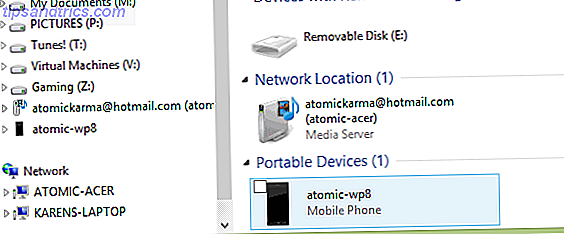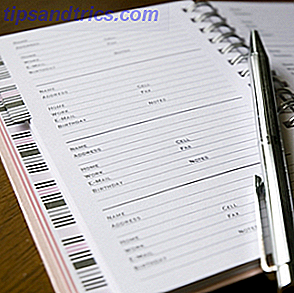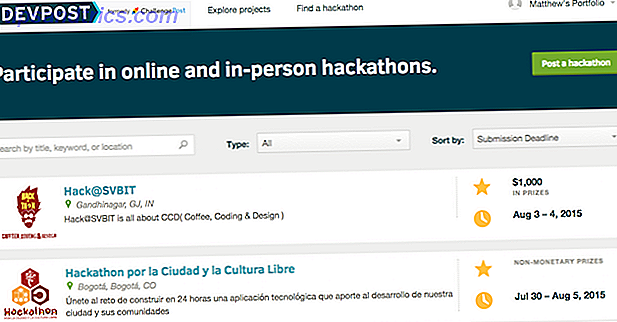In wenigen Wochen ist das kostenlose Upgrade auf Windows 10 Zeit für ein Upgrade auf Windows 10? Ist es Zeit für ein Upgrade auf Windows 10? Microsoft möchte wirklich, dass Sie auf Windows 10 aktualisieren. Aber sollten Sie? Um Ihnen bei der Entscheidung zu helfen, argumentieren wir sowohl für den Profi als auch für den Kontra und geben Ihnen einen sorgfältigen Rat. Wie wirst du entscheiden? Read More wird ablaufen. Bist du zerrissen, ob du den Sprung machen solltest oder nicht? Wenn Sie sich gegen die freundlichen Upgrade-Erinnerungen gewendet haben Microsoft Strikes Again - Wie man nicht auf Windows 10 upgraden kann Microsoft Strikes Again - Wie man NICHT auf Windows 10 upgradet Windows 10 ist jetzt ein empfohlenes Update auf Windows 7 und 8.1 Computern. Wenn Sie noch nicht für ein Upgrade bereit sind, sollten Sie Ihre Windows Update-Einstellungen überprüfen. Wir zeigen Ihnen wie. Lesen Sie mehr, weil Sie nicht wissen, was Sie erwartet. Lassen Sie uns Ihnen zeigen, wie Sie Windows 10 mit (fast) keinem Risiko oder Engagement ausprobieren können.
1. Installieren Sie Windows 10 auf einer virtuellen Maschine
Eine virtuelle Maschine ist eine Software, die Computerhardware emuliert. Mit dieser fiktiven Hardware können Sie ein Betriebssystem wie Windows 10 in einem anderen Betriebssystem wie Windows 7 oder OS X installieren. Das Schöne an dieser Methode ist, dass sie mit jeder Hardware funktioniert, die Windows 10 unterstützt, sogar auf einem Linux- oder Mac-PC.
Minimale Hardwareanforderungen für Windows 10:
Prozessor: 1+ GHz
RAM: 1+ GB (32-Bit) oder 2+ GB (64-Bit)
Freier Speicherplatz: 16 GB
Grafikkarte: Microsoft DirectX 9-Grafikgerät mit WDDM-Treiber
Um eine virtuelle Maschine einzurichten, müssen Sie eine Windows 10-ISO-Datei herunterladen. Wie Sie offizielle Windows-ISO-Dateien von Microsoft kostenlos herunterladen. Wie Sie offizielle Windows-ISO-Dateien von Microsoft kostenlos herunterladen können Sie können Windows-Installationsdateien kostenlos von Microsoft herunterladen. Wir zeigen Ihnen einen Hack, mit dem Sie ISO-Dateien für jede Edition von Windows 7, Windows 8.1 und Windows 10 von Microsoft Tech herunterladen können ... Lesen Sie mehr und Virtual Machine Software wie VirtualBox. Wenn Sie fertig sind, folgen Sie unseren Anweisungen, um Windows 10 in VirtualBox unter Linux zu starten. Versuchen Sie Windows 10, wenn Sie Linux ausführen. Wie versucht man Windows 10, wenn Sie Linux lieben Linux, aber immer noch gelegentlich von Windows abhängig? Das Windows 10 TP ist ein stabiles Testsystem. Wir zeigen Ihnen, wie Sie Windows kostenlos als Dual-Boot oder auf einem virtuellen ... Lesen Sie mehr, OS X Wie Sie Windows 10 auf Ihrem Mac Free & Easy Versuchen Sie Windows 10 auf Ihrem Mac Free & Easy Selbst als ein Mac-Benutzer benötigen Sie von Zeit zu Zeit Windows, sei es bei der Arbeit oder einem öffentlichen Computer. Hier können Sie sich kostenlos mit Windows 10 vertraut machen. Lesen Sie mehr oder Windows Testen Sie Windows 8 in VirtualBox Jetzt kostenlos Testen Sie Windows 8 in VirtualBox Jetzt kostenlos Sie sind neugierig auf Windows 8, das kommende Betriebssystem von Microsoft? Probieren Sie es jetzt in einer virtuellen Maschine kostenlos aus. Alles, was Sie tun müssen, ist die kostenlose ISO-Datei herunterladen und ... Lesen Sie mehr (erklärt auf der Grundlage von Windows 8).
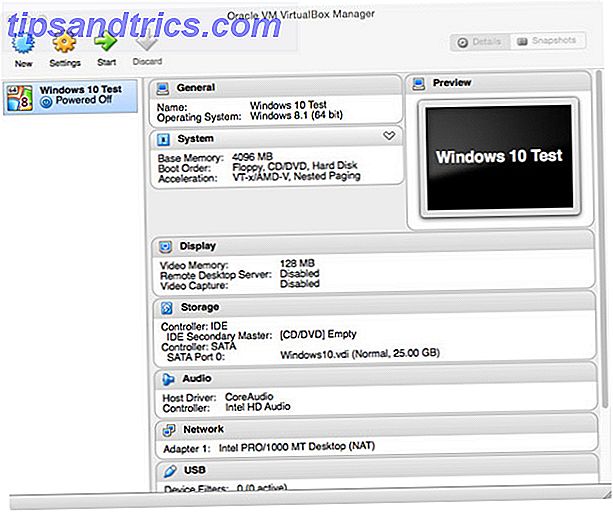
Der Nachteil einer virtuellen Maschine Testen eines neuen Betriebssystems? Bleiben Sie mit einer virtuellen Maschine sicher und testen Sie ein neues Betriebssystem? Bleiben Sie mit einer virtuellen Maschine sicher Read More ist, dass die Erfahrung langsam und fehlerbehaftet sein kann, es sei denn, Sie genießen es, an Einstellungen zu basteln oder können eine Menge Systemressourcen für das virtuelle Windows 10-Setup bereitstellen. Selbst wenn Ihre virtuelle Maschine reibungslos läuft, haben Sie nicht Zugriff auf alle Funktionen des Betriebssystems.
Auf der anderen Seite ist der Risikofaktor fast Null. Windows 10 ist in der virtuellen Maschine im Sandkasten enthalten und wirkt sich nicht auf Ihre aktuelle Konfiguration aus. Es ist sicher und bequem.
2. Besuchen Sie Ihren Lieblings-Elektronikladen
In der Zwischenzeit werden in jedem anständigen Elektronikladen Computer mit Windows 10 auf dem Bildschirm laufen. Wenn Sie sich nicht mit Ihrem laufenden System herumschlagen möchten, ist dies eine großartige praktische Alternative, um Windows 10 zu drehen.

Lassen Sie sich nicht von der wundervollen Hardware ablenken! Suchen Sie sich einen Computer, der Ihrem Computer am besten entspricht, und konzentrieren Sie sich auf das Spielen mit Windows 10. Sie können sich strategisch vorbereiten, indem Sie eine Liste der häufig verwendeten Windows-Funktionen erstellen, Funktionen, auf die Sie angewiesen sind, oder neue Funktionen, die Sie ausprobieren möchten. Hier ist eine kurze Liste zur Inspiration:
- Machen Sie eine Windows 10-Tour mit der App Get Started ; Drücken Sie einfach die Windows-Taste, geben Sie Hilfe ein und drücken Sie die Eingabetaste .
- Haben Sie oft viele Fenster geöffnet? Wiedergabe mit der neuen Snap Assist- Funktion und Aufgabenansicht Eine Einführung in die virtuelle Desktop- und Aufgabenansicht in Windows 10 Einführung in die virtuelle Desktop- und Aufgabenansicht in Windows 10 Die neuen Funktionen für virtuelle Desktops und Aufgabenansichten von Windows 10 sind Verbesserungen der Lebensqualität sollte nicht übersehen werden. Hier sind warum sie nützlich sind und wie Sie sofort von ihnen profitieren können. Lesen Sie weiter, um zu erfahren, wie Sie Windows organisieren und virtuelle Desktops einrichten können.
- Cortana, der virtuelle Assistent von Microsoft, ist die heißeste neue Windows 10-Funktion. Sie können Ihre Stimme oder die Tastatur verwenden, um mit Cortana zu kommunizieren 6 Coolste Dinge, die Sie mit Cortana in Windows 10 steuern können 6 Coolste Dinge, die Sie mit Cortana in Windows 10 steuern können Cortana kann Ihnen helfen, freihändig unter Windows 10 zu gehen Durchsuchen Sie Ihre Dateien und das Internet, machen Sie Berechnungen oder rufen Sie die Wettervorhersage ab. Hier decken wir einige ihrer cooleren Fähigkeiten ab. Weiterlesen .
- Das Startmenü wurde weiterentwickelt und die Kacheln sind optional.
- Das Wartungscenter ist ein neues Element in der Windows 10-Taskleiste. 7 Tipps zum Anpassen der Windows 10-Taskleiste 7 Tipps zum Anpassen der Windows 10-Taskleiste Die Taskleiste bleibt ein wichtiges Feature in Windows 10. Sie wurde überarbeitet und mit neuen Funktionen wie Cortana ausgestattet . Wir zeigen Ihnen alle Optimierungen, um die Taskleiste zu Ihrer eigenen zu machen. Weiterlesen . Es befindet sich im Benachrichtigungsbereich (auch System Tray genannt) und kompiliert alle Updates oder Nachrichten, die Sie möglicherweise verpasst haben.
- Verbringst du viel Zeit in der Systemsteuerung ? Sehen Sie, ob Sie sich in der App "Einstellungen" aufwärmen können.
- Wenn Sie ein fortgeschrittener Benutzer sind, verpassen Sie nicht den Test mit neuen Eingabeaufforderungen und PowerShell- Funktionen.

Der Vorteil dieses Ansatzes besteht darin, dass Sie praktische Erfahrungen mit Windows 10 sammeln können. Auf der anderen Seite können Sie sich wahrscheinlich nicht mit Ihrem eigenen Microsoft-Konto am Computer anmelden oder wesentliche Änderungen an der Standardkonfiguration vornehmen. Ihre Hände könnten auch durch ein eingeschränktes Benutzerkonto gebunden sein.
3. Watch Online Windows 10 Demos
Mit weniger als 3 Monaten, um berechtigte Benutzer - über 60% des Desktop-Betriebssystemmarktes - auf die neueste Windows-Version kostenlos umzustellen, hat Microsoft eine Online-Ressource mit Windows 10-Demonstrationsvideos zusammengestellt. Laut der URL ist es ein Emulator, aber die Wahrheit ist, dass Sie selbst nicht viel tun können.
Die Seite enthält eine Sammlung von Videos, in denen ausgewählte Windows 10-Funktionen zu 11 allgemeinen Themen gezeigt werden, einschließlich der Arbeit auf verschiedenen Geräten, der Übersichtlichkeit oder der Navigation im Internet . Wählen Sie Ihre gewünschte Windows 10-Plattform - PC, Tablet oder Telefon - und ein Thema, z. B. Meet Cortana, gefolgt von einem Feature, auf das Sie neugierig sind. Nehmen wir an, wir arbeiten freihändig und das entsprechende Demovideo wird abgespielt.

Dies ist eine weitere Null-Risiko-Option, aber es ist auch sehr oberflächlich. Sie können Windows 10 nicht erkunden, unerwartete Funktionen entdecken oder Probleme aufdecken. Offensichtlich sind die Videos ein idealer Fall. In echten Windows, Dinge gehen schief, Anwendungen offenbaren Bugs, und Funktionen, die Sie gewöhnt sind, fehlen möglicherweise 5 Verlorene Funktionen, die Sie in Windows 10 wiederherstellen können 10 Verlorene Funktionen, die Sie in Windows 10 wiederherstellen können 10 ist ganz anders und Chancen sind Sie Es fehlen ein paar bekannte Features. Haben Sie während des Upgrades Windows Media Center, DVD-Unterstützung oder klassische Spiele verloren? Wir haben vielleicht eine Lösung für Sie! Weiterlesen .
4. Dual Boot Windows 10
Dies ist das Beste, was Sie beim Upgrade erreichen können, ohne Ihre bestehende Installation tatsächlich zu beenden. Ein Dual-Boot bietet Ihnen die volle Windows 10-Erfahrung auf Ihrer eigenen Hardware. Und auf einem Windows- oder Mac-Computer ist es einfach einzurichten.
Der Vorteil gegenüber allen vorherigen Optionen ist, dass ein Dual-Boot Ihnen ein vollwertiges Setup bietet. Sie können Windows 10 anpassen, Ihre eigene Software installieren, Ihre eigenen Konten verwenden und eine wirklich umfassende Erfahrung ohne Leistungseinschränkungen erzielen. Wenn Sie über ausreichend Speicherplatz verfügen, sollten Sie Windows 10 testen, auch wenn dies etwas mehr Aufwand erfordert.
Für einen Dual-Boot benötigen Sie zwei Dinge:
- Eine 16+ GB-Festplattenpartition Schränken und Erweitern von Volumes oder Partitionen in Windows 7 Schrumpfen und Erweitern von Volumes oder Partitionen in Windows 7 In Windows 7 und Windows Vista ist das Ändern der Größe von Volumes oder das Partitionieren Ihrer Festplatte wesentlich einfacher geworden als in früheren Windows-Versionen. Es gibt jedoch noch einige Tücken, die Sie benötigen ... Lesen Sie mehr (Kontrolle Linux-Festplattenpartitionen Kontrolle der Linux-Festplattenpartitionen mit diesen 10 fdisk-Befehle übernehmen Kontrolle der Linux-Festplattenpartitionen mit diesen 10 fdisk-Befehle Während Desktop Disk-Management-Tools sind Auch verfügbar für Linux-Distributionen (wie das Festplatten-Dienstprogramm in Ubuntu), bietet die Verwendung des Befehlszeilenprogramms fdisk mehr Optionen.
- Windows 10-Installationsmedien Erstellen von Windows 10-Installationsmedien Erstellen von Windows 10-Installationsmedien Unabhängig davon, wie Sie bei Windows 10 angekommen sind, gibt es eine Möglichkeit, eigene Installationsmedien zu erstellen. Früher oder später wirst du es vielleicht brauchen. Lassen Sie uns Ihnen zeigen, wie Sie vorbereitet sein können. Weiterlesen ; Sie können einen bootfähigen USB aus einer ISO-Datei erstellen 10 Tools, um einen bootfähigen USB aus einer ISO-Datei zu erstellen 10 Tools, um einen bootfähigen USB aus einer ISO-Datei zu erstellen Ein bootfähiger USB ist der beste Weg, ein Betriebssystem zu installieren. Neben dem ISO und einem USB-Laufwerk benötigen Sie ein Tool, um alles einzurichten. Hier kommen wir ins Spiel. Lesen Sie mehr.
Installieren Sie auf einem Windows-Computer Windows 10 auf der dedizierten Partition, und das Windows-Setup kümmert sich automatisch um die Dual-Boot-Einstellungen. Ist das Upgrade nicht sicher? Warum nicht Dual Boot Windows 8 mit Windows 7? Nicht sicher über die Aktualisierung? Warum nicht Dual Boot Windows 8 mit Windows 7? Sind Sie an Windows 8 interessiert, möchten Windows 7 aber noch nicht aufgeben? Nun, warum nicht Dual-Boot Windows 8 und Windows 7, wählen Sie das Betriebssystem, das Sie jedes Mal verwenden möchten, wenn Sie ... Read More.

Verwenden Sie auf Ihrem Mac Boot Camp zum Einrichten des Dual-Boot So testen Sie Windows 8 auf Ihrem MacBook Air So testen Sie Windows 8 auf Ihrem MacBook Air Wenn Sie diesen Artikel lesen, sind Sie wahrscheinlich ein Benutzer von Mac OS X Aber das heißt nicht, dass du nicht fasziniert sein solltest. Wenn Windows 8 Ihr Interesse geweckt hat, warum nicht zu einem Test ... Lesen Sie mehr. Unter Linux, folgen Sie dieser Anleitung zu Dual-Boot Windows 10 Wie versucht man Windows 10 Wenn Sie Linux ausführen Wie versucht man Windows 10 Wenn Sie Linux ausführen Liebe Linux, aber immer noch abhängig von Windows gelegentlich? Das Windows 10 TP ist ein stabiles Testsystem. Wir zeigen Ihnen, wie Sie Windows kostenlos als Dual-Boot oder auf einem virtuellen ... Read More, aber beachten Sie, dass es komplex ist!
Wenn Sie dies zum Laufen bringen können, hat ein Dual-Boot fast keine Nachteile, abgesehen davon, dass Sie Platz und Zeit für die Einrichtung benötigen. Wenn Ihr aktueller Windows-Rechner mit einem UEFI-BIOS ausgeliefert wird, sollte er sogar automatisch aktiviert werden. Andernfalls müssen Sie möglicherweise einen gültigen Produktschlüssel für Windows 7 oder 8.1 eingeben, um Windows 10 zu aktivieren. Die wichtigsten Windows 10 Aktivierungs - und Lizenz - FAQ Die wichtigsten Windows 10 Aktivierungs - und Lizenz - FAQ Eine der großen Verwirrungen um Windows 10 betrifft die Lizenzierung und Aktivierung. In dieser FAQ finden Sie Informationen zu den Änderungen in Windows 10 Version 1511 (Fall Update) und zum Übersetzen von Aktivierungsfehlern. Weiterlesen .
Sie könnten Windows 10 so sehr genießen, dass Sie alle Ihre Dateien und Einstellungen migrieren möchten. Aktualisieren auf Windows 10 & Einstellungen und Apps mitnehmen So führen Sie ein Upgrade auf Windows 10 durch und nehmen Sie Einstellungen und Apps mit Windows 10 vor Kommen und du hast eine Wahl zu machen. Entweder Sie aktualisieren Ihre vorhandene Windows-Installation oder Sie können Windows 10 von Grund auf neu installieren. Wir zeigen Ihnen, wie Sie auf Windows 10 migrieren ... Lesen Sie mehr und booten Sie nie wieder in Ihr altes Betriebssystem.
5. Aktualisieren Sie mit einer Rollback-Option
Sie werden nicht wissen, ob Sie Windows 10 wirklich mögen, bis Sie versucht haben, ein Upgrade durchzuführen. Ein Upgrade zeigt sofort, welche Ihrer Software und Hardware wirklich kompatibel mit Windows 10 ist, Sie werden keine Ihrer Dateien verlieren, und Sie erhalten die volle Erfahrung, ohne Platz für einen Dual-Boot zu verschwenden.
Das große Risiko ist natürlich, dass Sie Windows 10 nicht mögen, dass etwas kaputt geht oder dass Sie aus einem anderen Grund zurückkehren müssen. Das kann schwierig sein, wenn Sie nicht vorbereitet sind. Sie haben zwei praktische Optionen, um von Windows 10 auf Windows 7 oder 8.1 herunterzustufen. Wie Sie von Windows 10 auf Windows 7 oder 8.1 herunterstufen. Wie Sie von Windows 10 auf Windows 7 oder 8.1 herunterstufen Windows 10 ist hier und vielleicht ist es nicht das, was Sie erwartet haben. Wenn Sie bereits ein Upgrade durchgeführt haben, können Sie ein Rollback durchführen. Und wenn Sie noch nicht haben, erstellen Sie zuerst ein System-Backup. Wir zeigen Ihnen wie. Weiterlesen :
- Erstellen Sie ein Abbild Ihrer aktuellen Windows-Installation So erstellen Sie ein ISO-Abbild Ihres Windows-Systems So erstellen Sie ein ISO-Abbild Ihres Windows-Systems Sie benötigen eine schnelle und einfache Möglichkeit, Windows zu sichern und wiederherzustellen, ohne auf Sicherungstools oder die Cloud angewiesen zu sein? Es ist Zeit zu lernen, wie Sie ein ISO-Abbild Ihres Windows-PCs erstellen. Lesen Sie mehr und stellen Sie diese Betriebssystemsicherung ggf. wieder her. Diese Lösung ohne Schmerzen wird Ihr altes Setup vollständig wiederherstellen.
- Verwenden Sie die integrierte Downgrade-Option unter Einstellungen> Update & Sicherheit> Wiederherstellung . Sie können 31 Tage oder bis Sie Windows 10 auf eine neue Version upgraden, je nachdem, was zuerst eintritt.

Wenn Sie ein Upgrade durchgeführt haben und keine dieser Optionen verfügbar ist, können Sie Ihr bevorzugtes Betriebssystem immer noch neu installieren. Windows-Installationsdateien herunterladen Windows-Installationsdateien kostenlos herunterladen Windows-Installationsdateien kostenlos herunterladen Windows kann ernsthaft beschädigt werden. Was Sie oft tun müssen, ist es von Grund auf neu zu installieren. Und wir zeigen Ihnen, wie Sie legale Installationsdateien für Windows 7 bis 10 erhalten. Lesen Sie mehr.
Machen Sie sich jetzt Gedanken über Windows 10
Wenn Sie die Möglichkeit haben, kostenlos auf Windows 10 zu aktualisieren, müssen Sie sich bald entscheiden. Wir hoffen, dass die oben genannten Möglichkeiten Ihnen helfen werden. Wenn Sie sich gegen das Upgrade entscheiden, wissen Sie, dass Sie Windows 10-Funktionen auf älteren Windows-Versionen erhalten können. Holen Sie sich die besten Windows 10-Funktionen unter Windows 7 und 8. Sie erhalten die besten Windows 10-Funktionen unter Windows 7 und 8. Bewundern Sie einige der Tricks Windows 10 kann, aber würde lieber bei Ihrer alten Windows-Version bleiben? Wir haben 8 Tools zusammengestellt, mit denen Sie die besten Windows 10-Funktionen auf Ihre ... Read More, auch.
Was verleitet Sie dazu, auf Windows 10 zu aktualisieren? Oder warum möchten Sie bei Windows 7 bleiben? Ist jemand ernsthaft auf Windows 8.1 festgefahren? Lass uns deine Perspektive in den Kommentaren hören!